
Gyermekei számodra a legfontosabb emberek a világon, az Internet pedig félelmetes hely, amely állandó éberséget igényel. Szerencsére beállíthatja a gyermek fiókját a Windows 10 rendszerben, hogy sokkal könnyebbé tegye szülői munkáját.
Korábban már beszéltünk a gyermek fiókjairól a Windows rendszerben. A Microsoft bevezette a koncepciót a Windows 8 rendszerbe, amely szabványos felhasználói fiókot vesz igénybe, megvédi a Microsoft Family Safety programmal és integrálja az operációs rendszerbe. Elég könnyű létrehozni egyet, és gyorsan létrehozhat fiókokat gyermekei számára, majd néhány perc alatt megvédheti és figyelemmel kísérheti tevékenységüket.
Ma szeretnénk megmutatni, hogyan állíthat be gyermek fiókokat a Windows 10 és a Windows rendszereken röviden ismertesse újra a Microsoft Family Safety oldallal .
Gyermekfiók beállítása
A felhasználói fiókok beállítása Windows 10 rendszeren nem drasztikusan különbözik, de mint magyaráztuk nemrég , eltér a Windows 8.1-ben végrehajtottaktól.
A Windows 10 rendszerben meg kell nyitnia a Beállításokat, majd a Fiókok elemet, majd kattintson a „Család és más felhasználók” elemre, majd a „Családtag hozzáadása” elemre.
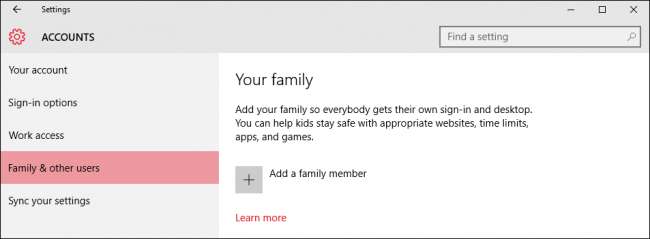
A következő képernyőn kattintson a „Gyermek hozzáadása” elemre. Jó ötlet, hogy családjának minden tagjának, beleértve a gyermekeket is, van saját fiókja.
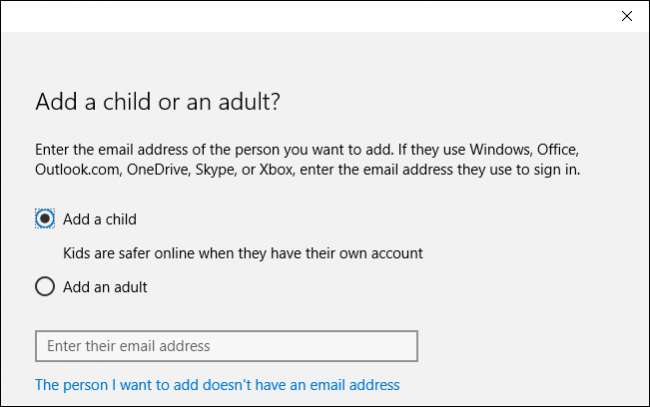
Ezután kitölti a gyermek fiókjának beállításához szükséges összes vonatkozó információt. Ha nincs e-mail fiókjuk, beállíthat nekik egy outlook.com fiókot.
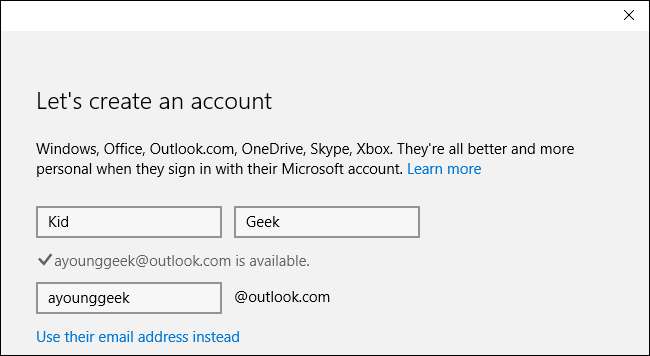
Gyermeke fiókjának biztonságának jobb védelme érdekében meg kell adnia egy telefonszámot. Így, ha soha nem tud hozzáférni a fiókhoz, például ha feltörték, vagy elfelejtette a jelszót, akkor elküldheti a telefonjára a kódot, amely lehetővé teszi a visszaállítását.
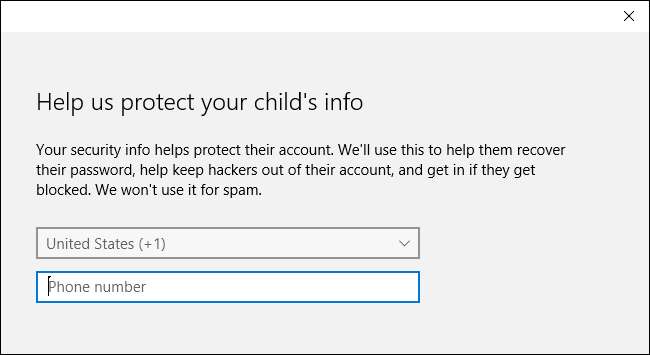
A következő képernyőn töröljük a jelölőnégyzeteket. Teljesen rajtad múlik, de ha figyelembe vesszük, hogy ez egy gyermek fiókja, akkor egyiket sem érezzük különösebben relevánsnak.
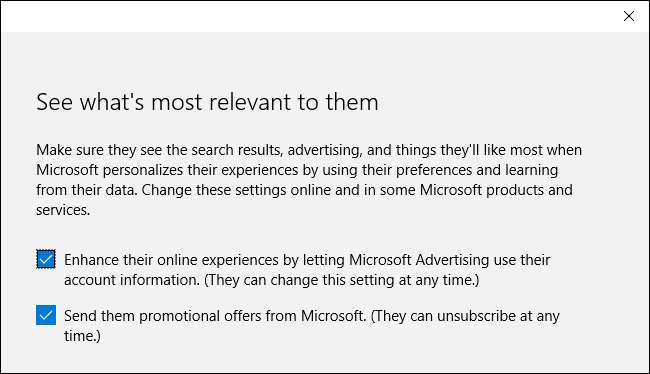
Ez az, gyermeke most először jelentkezhet be a fiókjába, Ön pedig a Microsoft Family Security eszközök online használatával állíthatja be és konfigurálhatja a fiók beállításait.
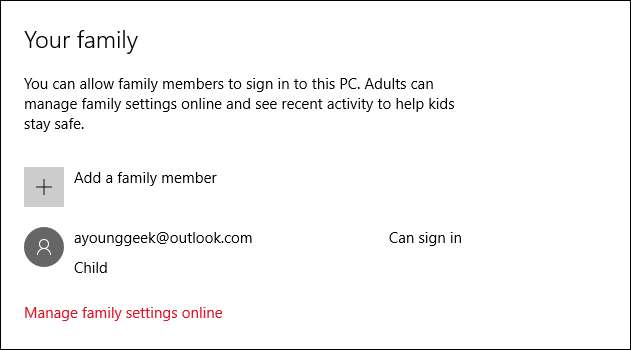
Alternatív megoldásként, ha már létrehozott egy fiókot gyermeke számára, és egyszerűen hozzáadja azt a Windows 10 telepítéséhez, akkor mindenképpen meg kell erősítenie a fiókját, mielőtt a meglévő családi beállítások alkalmazhatók lennének a fiókjára.
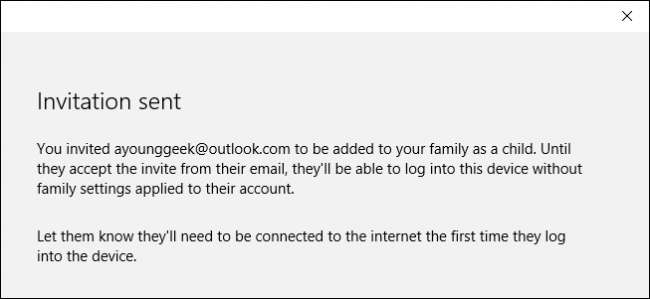
Amíg ezt nem teszi meg, látni fogja, hogy a fiókjuk még függőben van. Képesek lesznek bejelentkezni és használni a számítógépet, de nem rendelkeznek az Ön által létrehozott védelemmel, ezért győződjön meg arról, hogy megerősíti a fiókját azzal az e-mail címmel, amelyre bejelentkezett.
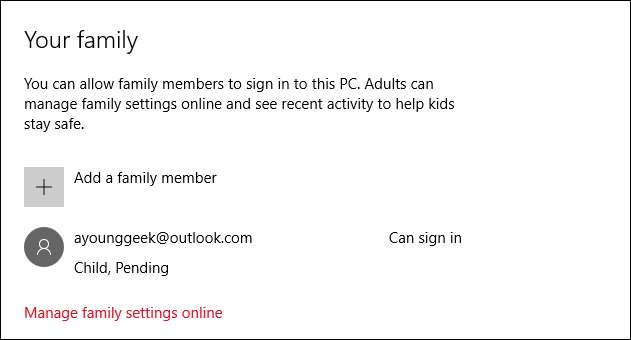
Gyermeke fiókjának hozzáadásával készen áll a Családbiztonság webhelyre. Kattintson a „Családi beállítások kezelése online” elemre a böngésző megnyitásához, és lépjen oda.
A család biztonságának áttekintése
Miután hozzáadta gyermeke fiókját, a Családbiztonsági webhelyen kezelheti ezeket a családbiztonsági beállításokat. A legutóbbi tevékenységbeállítások összegyűjtik a gyermek tevékenységét és e-mailes jelentéseket kapnak Önnek, melyeket mind kikapcsolhat.
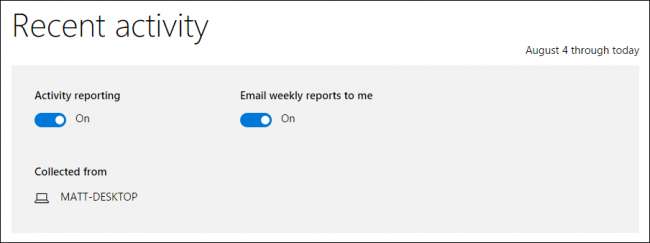
Az első elem, amelyet figyelembe kíván venni, a „webböngészés” kategória. Letilthatja „a nem megfelelő webhelyeket”, és van egy jelölőnégyzet, amely korlátozza gyermeke böngészését csak az engedélyezett listán szereplő webhelyekre.
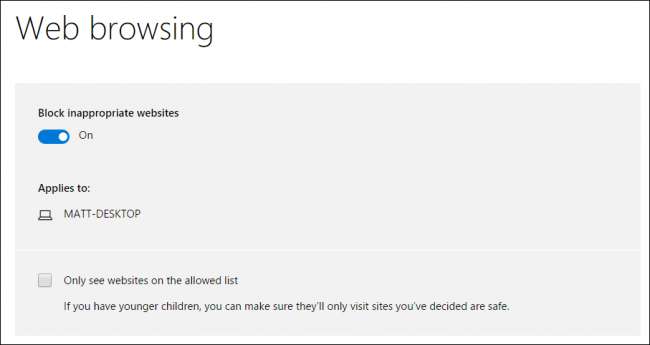
Itt kifejezetten engedélyezheti és letilthatja a webhelyeket. Ha úgy döntött, hogy „csak az engedélyezett listán szereplő webhelyeket látja”, akkor itt fogja felvenni a webhelyeket a „Mindig engedélyezze ezeket” listára.
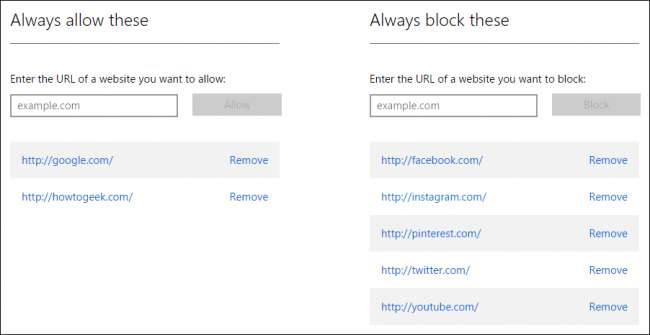
A következő kategória az alkalmazások és játékok korlátozása három évtől húsz éves korig, vagy egyáltalán nem. Ne feledje, hogy az életkor megváltoztatásával az értékelések is változnak.
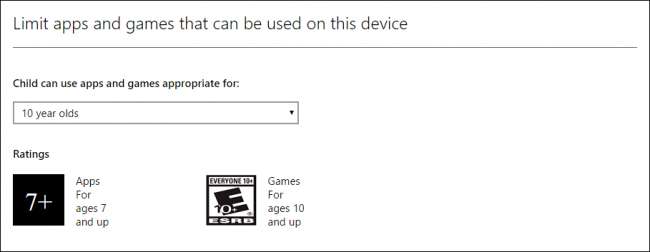
Kifejezetten engedélyezheti vagy letilthatja az alkalmazásokat és játékokat, ugyanúgy, mint a webhelyeknél.
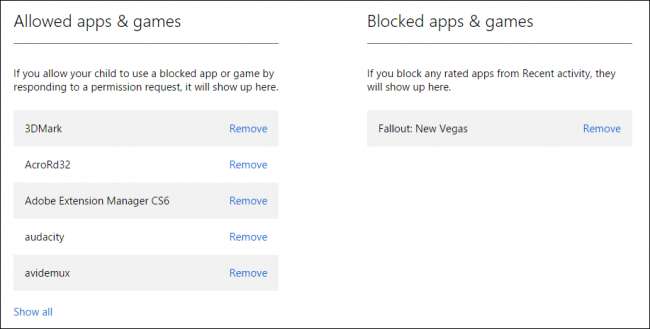
Végül kiválaszthatja, hogy gyermeke mikor használja a számítógépet. Eldöntheti, hogy korán és későn tudják használni, valamint napi hány órát. Ez azt jelenti, hogy annak ellenére, hogy gyermeke egész nap használhatja a számítógépet, mégis korlátozhatja, hogy hány órát használjon.
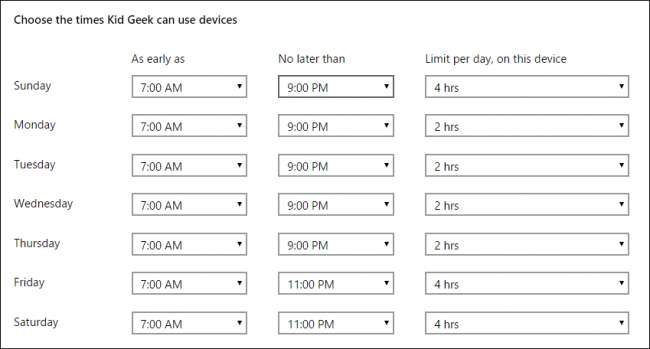
A Microsoft jelentősen leegyszerűsítette, hogyan alkalmazhatják a szülők az ellenőrzéseket gyermekeik fiókjaira, így ha Ön még nem ismeri ezt az egészet, akkor elég könnyű megtalálni. Az ilyen kezelőszervek használatával nyugalmat kell biztosítania ahhoz, hogy gyermekei túl nagy felnőtt felügyelet nélkül használhassák a számítógépet.
Ne feledje, hogy ha egy meglévő fiókot ad hozzá a Windows-telepítéshez, akkor nem tudja figyelemmel kísérni, amíg nem igazolja e-mailben. Amíg ezt nem teszi meg, gyermeke bejelentkezhet a számítógépbe, és a Családbiztonság nem fogja ellenőrizni.
Ha bármilyen kérdése vagy megjegyzése van, amelyet hozzá szeretne adni, kérjük, hagyja meg visszajelzését a fórumban.







